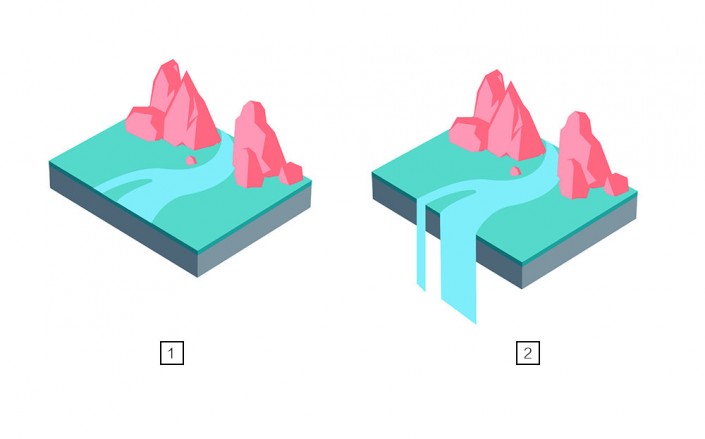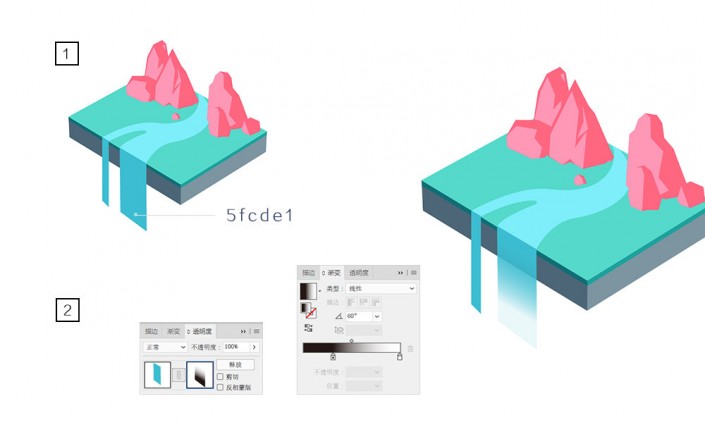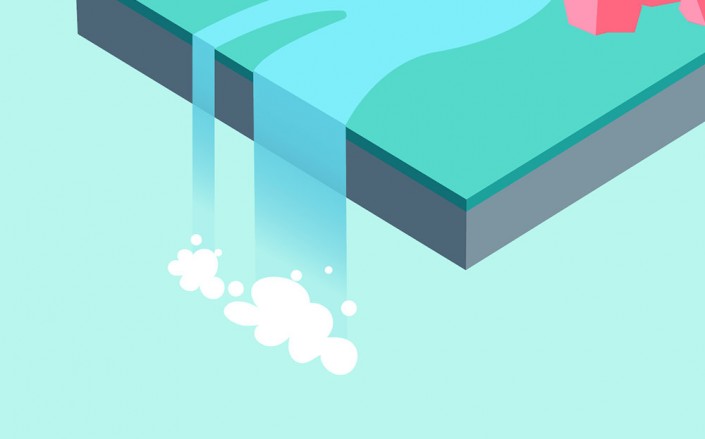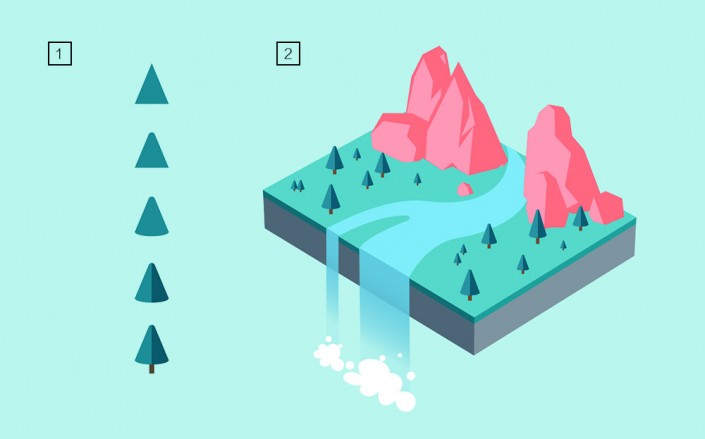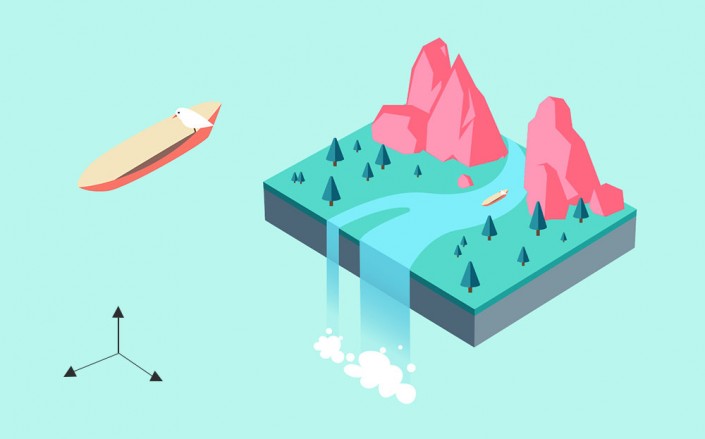AI插画制作,用AI绘制具有画面感的3D矢量插画(3)
在河流靠近地基边缘的部分绘出一个“分流”的形状,再根据分流后的水流绘出下注的形态。运用钢笔绘制严格说并没有什么必须遵循的原则,只需要符合自然观感即可。
STEP 13
将下注的水流填充另一种不同的蓝色,选中其中一股较大的水流,进入“透明度”面板,为其添加蒙版,点击蒙版待被框选中后,则在这股水流的位置绘制出一个类似的四边形,将其运用黑白渐变填充,就能让这个图形变为一种自上而下渐隐的透明视觉效果。这时,记得一定要重新点选回蒙版左边的对象,否则你还将继续停留在蒙版的编辑中。
STEP 14
按照上一步同样的方式处理另一股水流,然后在水流的末端,运用钢笔工具或者铅笔工具,画出白色的浪花造型,使得倾泻而下的水流飞溅出水花。为了看清白色水花,让我们在所有对象的下方添加一个纯色矩形作为背景。
山水的部分就此绘制完毕。
森林表现STEP 15
增加树木的点缀,才会表现森林的特色。这里我们先来看看树木的画法,我们选用了松树林木的外形,它呈现圆锥体形态。先绘制出一个三角,再慢慢通过细节的增加删减变为一整颗树的造型。图示中已经表达出了绘制的过程。绘制好一颗树,就可以调节大小并复制出更多的树木,点缀于其上。注意大小的对比安排要突出,才能扩大人眼对于这片树林的空间感。比如比较大的树木最好不要太多,要能和小的树木交错排列。
STEP 16
为河流中心增加一艘小船,你可以任意安排小船的形态,比如我们在此画一只鸟立于船只的造型。而船体的形状也要符合透视的法则,与整个画面协调起来。
STEP 17
最后增加一些细节,例如天空飞翔的鸟儿,以及河流的白色水纹。
最终效果如下:
一张具有3D感的插画就制作完成了,有一点小清新风格,同学们一起来制作看看吧。
学习 · 提示
相关教程